Använda praktiska displayfunktioner
Du kan visa flera foton samtidigt, ange datumet för valda foton (datumet då data ändrades senaste), jämföra två foton sida vid sida och byta fotogrupp.
Tryck på  på fotovalsskärmen om du vill välja visningsmenyn.
på fotovalsskärmen om du vill välja visningsmenyn.
- Visa flera foton när du vill välja foto
- Anger datumet för fotoval
- Zooma in i foto
- Jämföra två foton sida vid sida
- Växla fotogrupp
Visa flera foton när du vill välja foto
Följande skärm visas när du väljer  på fotovalsskärmen.
på fotovalsskärmen.
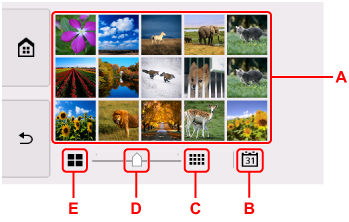
-
A: När fotot du vill skriva ut är markerat, återgår pekskärmen till visning av ett foto.
-
B: Välj för att visa foton med datum.
-
C: Välj för att öka antalet visade foton. (54 foton)
-
D: Dra när du vill byta antalet visade foton till 6, 15 eller 54 foton.
-
E: Välj för att minska antalet visade foton. (6 foton)
Anger datumet för fotoval
Följande skärm visas när du trycker på  på fotovalsskärmen.
på fotovalsskärmen.
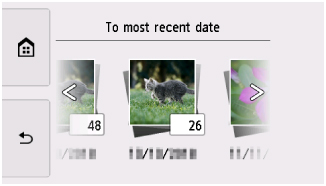
Svep vågrätt för att växla datum (uppdatera datumet för fotodata).
Fotona på datumet visas.
Du kan också välja datumet genom att knacka på  eller
eller  .
.
 Obs!
Obs!
-
Datumet visas enligt inställningen för Datumvisning (Date display format) i Inställningar för andra enheter (Other device settings) under Enhetsinställningar (Device settings).
Zooma in i foto
Följande skärm visas när du trycker på  på fotovalsskärmen.
på fotovalsskärmen.
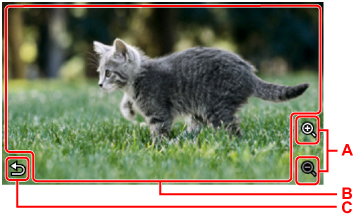
-
A: Välj för att växla förstoringen.
-
B: Dra för att flytta visningspositionen.
-
C: Välj för att gå tillbaka till fotovalsskärmen.
Jämföra två foton sida vid sida
Följande skärm visas när du trycker på  på fotovalsskärmen.
på fotovalsskärmen.
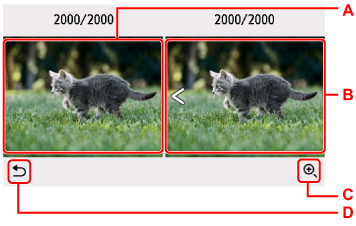
-
A: Fotots jämförelsekälla visas.
-
B: Fotots jämförelsebild visas. Markera fotot genom att svepa vågrätt.
-
C: Välj för att zooma in på både källbilden och jämförelsebilden.
-
D: Välj för att gå tillbaka till fotovalsskärmen.
-
Vid val av jämförelsebild:
Källbilden och jämförelsebilden visas sida vid sida.
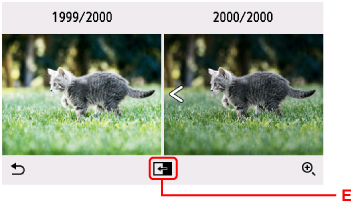
-
E: Välj för att flytta fotots jämförelsebild till positionen för jämförelsekällan.
-
-
Vid inzoomning av foton:
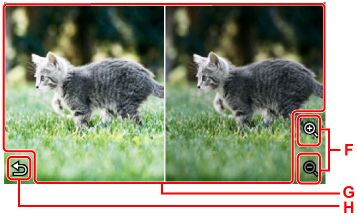
-
F: Välj för att ändra förstoringen.
-
G: Flytta visningspositionen genom att dra. Du kan flytta källbildens och jämförelsebildens visningsposition.
-
H: Välj för att gå tillbaka till jämförelseskärmen.
-
Växla fotogrupp
 Obs!
Obs!
-
Om det finns fler än 2 000 foton på minneskortet delas bilderna automatiskt upp i grupper om 2 000 i omvänd kronologisk ordning (datumet för senaste ändringen).
Följande skärm visas när du trycker på  på fotovalsskärmen.
på fotovalsskärmen.
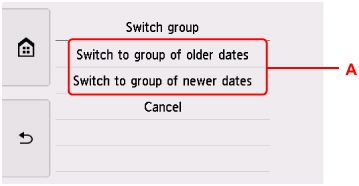
-
A: Välj för att växla fotogruppen.

